Xbox Game Bar: Sådan kontrollerer du systemets ydeevne i spil på pc
Xbox Game Bar er en indbygget Windows-app , som er nyttig for gamere. Det kan få pc-spillere til hurtigt at få adgang til vennelisten, lydsektionen(Friend) , ydeevnesektionen (Audio),(Performance) og en nylig opdatering har introduceret, hvad der kan kaldes Task Manager til Xbox Game Bar.
Når du spiller spil på pc, hvis du pludselig bemærker, at ressourcen er langsom, CPU- forbruget er højere, og det er ikke spillet, så kan begge – Ydelsesmonitor og Ressourcesektionen(Resources) ( Task Manager ) hjælpe.
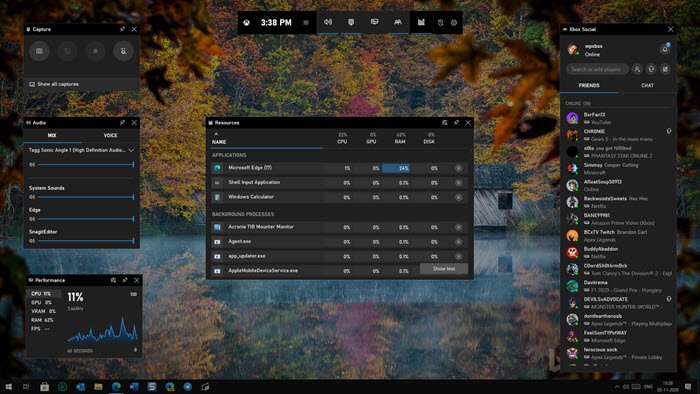
Sådan kontrolleres systemets ydeevne i spillet
Mens Windows 10 tilbyder Task Manager(Windows 10 Offers Task Manager) tjekker, hvilket program der bruger flere ressourcer, vil åbning af det, mens du spiller et spil, ødelægge spiloplevelsen. Det er her Xbox Game Bar Performance and Resources Monitor kommer ind i billedet.
Når du starter Xbox Game Bar , vil den afsløre et sæt widgets, inklusive disse to. Mens ydeevnemonitoren(Performance) tilbyder en paraplyvisning af CPU , RAM , GPU og v RAM - brug, tilbyder Ressourcemonitoren(Resources) en liste over applikationer med detaljer om CPU , GPU , RAM og diskbrug(Disk) .
Disse widgets forbliver flydende, mens spillere fortsætter med at spille spillet, hvilket giver dem mulighed for at holde øje med at forbruge ressourcerne uden at forlade spillet. De kan også fastgøres(They can also be pinned) . Hvis nogen af de programmer, der ikke er relateret til spillet, tager ressourcer, kan du klikke på X'et ud for processen for at afslutte den. Det kan være en backup-proces, der startede, mens du spiller et spil eller en hvilken som helst baggrundsproces.
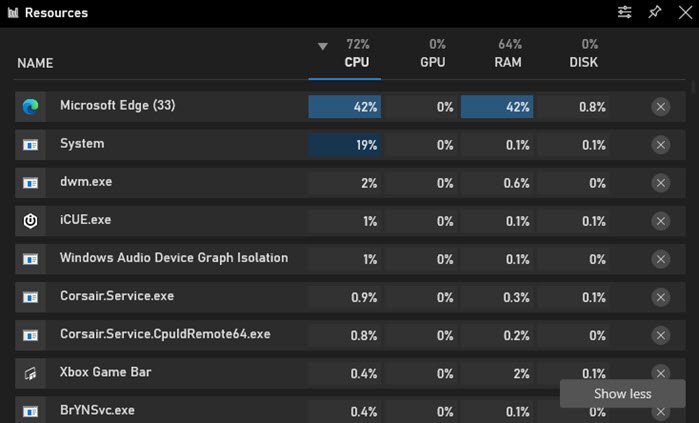
Du kan tilpasse widgets yderligere ved at klikke på indstillingsikonet øverst til højre. Indstillingerne omfatter, hvor ofte du vil opdatere (lav, normal, medium) eller sætte den på pause. Dernæst har du muligheder for gennemsigtighed, farvevalg, procent eller værdier og inkluderer tjenester på listen.
Når det er sagt, vil jeg også tale om Audio - sektionen, som kan hjælpe dig med at finde ud af lydkilden, hvis det pludselig sker. Der er ingen spiltilstand i Microsoft , der kan undertrykke sådanne ting i at ske, og derfor er disse widgets nyttige. Du har muligvis en browser i baggrunden, der begynder at afspille en video, men brug af lydwidgetten giver dig øjeblikkelig kontrol.
Det er en veludført tilgang fra Microsoft til at spore ressourcer, og når som helst du ønsker at se widgets, skal du trykke på WIN + G , og det vil øjeblikkeligt dukke op, og tryk på det samme igen vil skjule dem.
Related posts
Kan ikke optage lige nu, eller der er intet at optage Game Bar-fejl
Aktiver eller deaktiver Game DVR eller Game Bar i Windows 11/10
Xbox Game Bar virker ikke. 3 måder at rette det på i Windows -
Hvad er Xbox Game Bar? 6 ting du kan gøre med det -
Sådan deaktiveres Xbox Game Bar i Windows 11
Sådan optager du videospilindhold med Game Capture HD
Gratis værktøjer til at administrere og håndtere dit videospil-backlog
Hvordan åbner jeg Xbox-overlayet? Hvad er genvejen til Xbox Game Bar?
Razer Cortex Game Booster til Windows PC
Game Downloader til Windows PC downloader over 100 gratis spil
Bedste gratis Game Backup-software til Windows PC
Game Fire gør det muligt at optimere dine videospil
Spil-DVR: Denne pc opfylder ikke hardwarekravene
Bedste modespil-apps til Windows 10
Styr musik på Spotify, når du spiller, med Xbox Game Bar
Sådan bruger du Spotify i pc-spil via Xbox Game Bar i Windows-pc
Sådan bruger du mGBA Game Boy Advance-emulatoren til Windows PC
Fix Game Error [201], Kan ikke åbne datafilerne i LOTRO
Xbox Game bar fungerer eller åbner ikke i Windows 11/10
Xbox One Game vil ikke starte, fejl 0X803F800B
